Selecionando e Imprimindo Fotos
É possível exibir cada foto do cartão de memória no LCD para imprimir a foto desejada.
Você também pode especificar o número de cópias de cada foto e adicionar o trabalho de impressão.
-
Selecione
 Impressão avançada (Advanced print) na tela INÍCIO (HOME).
Impressão avançada (Advanced print) na tela INÍCIO (HOME). -
Insira o cartão de memória no slot de cartão.
 Nota
Nota-
Se você inserir o cartão de memória antes de selecionar Impressão avançada (Advanced print) na tela INÍCIO (HOME), a tela de seleção de foto em Foto (Photo) será exibida.
Se houver tanto arquivos de fotos como arquivos PDF salvos no cartão de memória, será exibida a tela de confirmação para selecionar o arquivo a ser impresso.
Para exibir a tela INÍCIO (HOME), pressione o botão INÍCIO (HOME).
-
-
Selecione
 Selec. impress. foto (Select photo print) e pressione o botão OK.
Selec. impress. foto (Select photo print) e pressione o botão OK.A tela de seleção de foto é exibida.
 Nota
Nota-
Se nenhum dado de foto imprimível for salvo no cartão de memória, Dados compatíveis não estão salvos. (Data of supported types are not saved.) será exibido no LCD.
-
Se mais de 2.000 dados de foto forem salvos no cartão de memória, os dados de foto serão divididos por grupo de 2.000 fotos na ordem cronológica reversa (data da última modificação) automaticamente. Verifique a mensagem exibida no LCD e pressione o botão OK.
-
-
Especifique as configurações conforme o necessário.
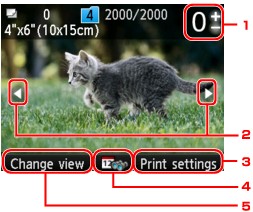
-
Número de cópias
Especifique usando o botão + ou -.
-
Seleção de foto
Selecione a foto que você deseja imprimir usando o botão

 .
. -
Configurações de impressão (Print settings)
Quando o botão de Função (Function) direito é pressionado, a tela de confirmação de configurações de impressão será exibida.
Na tela de confirmação de configurações de impressão, você pode alterar as configurações de tamanho da página, tipo de mídia e qualidade de imagem e assim por diante.
-
Especificação da data
Ao pressionar o botão de Função (Function) central, você pode selecionar a foto especificando a data (data da última modificação de dados).
-
Alterar exibiç. (Change view)
Ao pressionar o botão de Função (Function) esquerdo, você pode alterar o método de exibição.
 Nota
Nota-
Se você especificar o número de cópias para cada foto, use o botão

 para exibir a foto que deseja imprimir e use o botão + ou - para especificar o número de cópias quando a foto desejada for exibida.
para exibir a foto que deseja imprimir e use o botão + ou - para especificar o número de cópias quando a foto desejada for exibida. -
Você também pode exibir a tela para especificar o número de cópias, pressionando o botão OK quando a foto desejada é exibida. Quando a tela para especificar o número de cópias for exibida, especifique o número de cópias usando os botões + ou -. Pressione o botão OK para exibir a tela de seleção de fotografias.
-
-
Pressione o botão Cor (Color).
A máquina começa a imprimir.
 Nota
Nota-
Para cancelar a impressão, pressione o botão Parar (Stop).
-
É possível adicionar o trabalho de impressão pressionando o botão de Função (Function) direito durante a impressão.
-
Adicionando o Trabalho de Impressão
É possível exibir a tela de seleção de foto novamente e adicionar o trabalho de impressão (Reservar impressão de foto) durante a impressão de fotos.
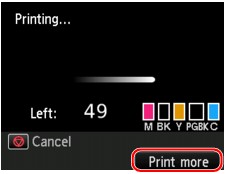
-
Pressione o botão de Função (Function) direito quando a tela de andamento da impressão for exibida.
A tela de seleção de foto é exibida.
 Nota
Nota-
Enquanto a tela de seleção de foto for exibida, a máquina imprimirá as fotos reservadas.
-
-
Selecione a foto que você deseja imprimir e especifique o número de cópias de cada uma.
 Nota
Nota-
O ícone de foto reservada
 é exibido na foto incluída no trabalho de impressão.
é exibido na foto incluída no trabalho de impressão.
-
-
Pressione o botão Colorido (Color).
A foto reservada será impressa depois da foto cuja impressão já tenha sido iniciada.
Se desejar imprimir mais fotos, comece da etapa 1 novamente.
 Nota
Nota
-
Durante o processamento do trabalho de impressão, você não pode exibir a tela INÍCIO (HOME), alterar o menu de impressão ou imprimir do computador ou de outros dispositivos.
-
Durante o processamento do trabalho de impressão, nenhuma foto é selecionada em outro grupo.
-
Durante o processamento do trabalho de impressão, você não poderá alterar a configuração de Tam.pág. (Page size) ou Tipo (Type) na tela de confirmação de configurações da impressão. A configuração é igual à configuração da foto incluída no trabalho de impressão.
-
Se você pressionar o botão Parar (Stop) durante o processamento do trabalho de impressão a tela de seleção de um método de cancelamento da reserva será exibida. Se você selecionar Cancelar todas as reservas (Cancel all reservations) e pressionar o botão OK, poderá cancelar a impressão de todas as fotos. Se você selecionar Cancelar a última reserva (Cancel the last reservation) e pressionar o botão OK, poderá cancelar o último trabalho de impressão.
-
Se houver vários trabalhos de impressão, Não é possível reservar mais tarefas de impressão. Aguarde um momento e repita a operação. (Cannot reserve more print jobs. Please wait a while and redo the operation.) poderá ser exibido no LCD. Nesse caso, aguarde um momento e adicione o trabalho de impressão.



